Come vedere cosa sta occupando spazio su un disco rigido su Windows 10
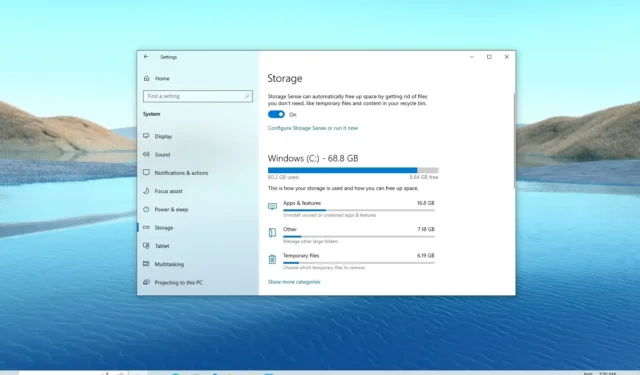
Quando il disco rigido del computer inizia a riempirsi, inizierai a chiederti cosa sta occupando tutto lo spazio disponibile, ed è allora che “Storage sense” tornerà utile.
Su Windows 10 , la maggior parte delle persone conosce “Senso di archiviazione” come funzionalità per liberare spazio sul disco rigido. Sebbene ciò sia vero, è anche uno strumento per analizzare il contenuto di qualsiasi unità per capire l’utilizzo dello spazio per sapere da dove iniziare a ripulire i file che non è possibile rimuovere utilizzando questa funzione.
In questa guida imparerai come utilizzare Storage Sense per capire come viene utilizzata l’archiviazione su Windows 10.
Scopri quali file occupano spazio su Windows 10
Per visualizzare i file che occupano spazio sul disco rigido in Windows 10, attenersi alla seguente procedura:
-
Apri Impostazioni su Windows 10.
-
Fare clic su Sistema .
-
Fare clic su Archiviazione .
-
Sotto la sezione “(C:)”, vedrai cosa sta occupando spazio sul disco rigido principale.
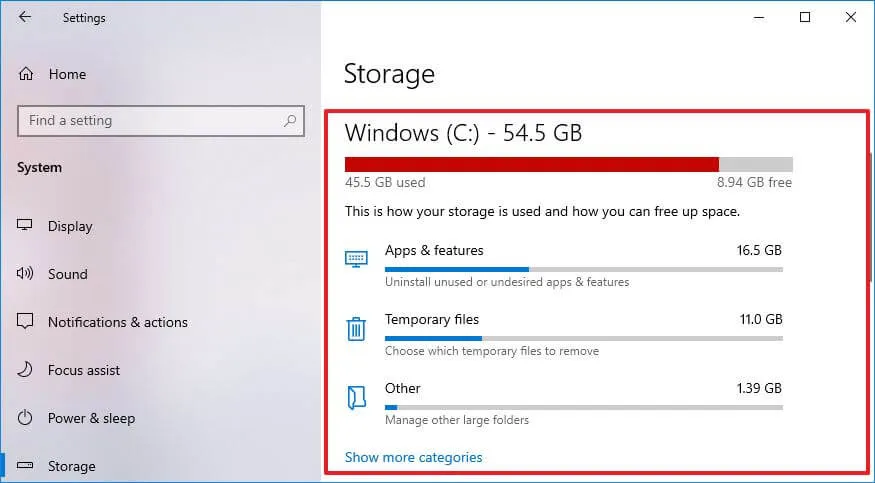
-
Fai clic sull’opzione “Mostra altre categorie” per visualizzare l’utilizzo dello spazio di archiviazione da altri tipi di file.
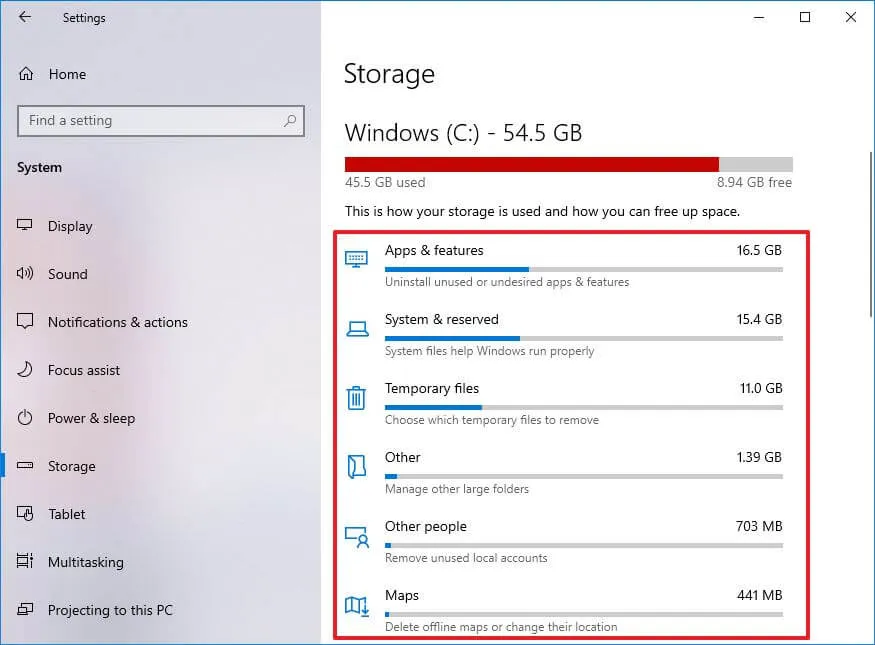
-
(Facoltativo) Nella sezione “Altre impostazioni di archiviazione”, fai clic sull’opzione “Visualizza l’utilizzo dello spazio di archiviazione su altre unità” .
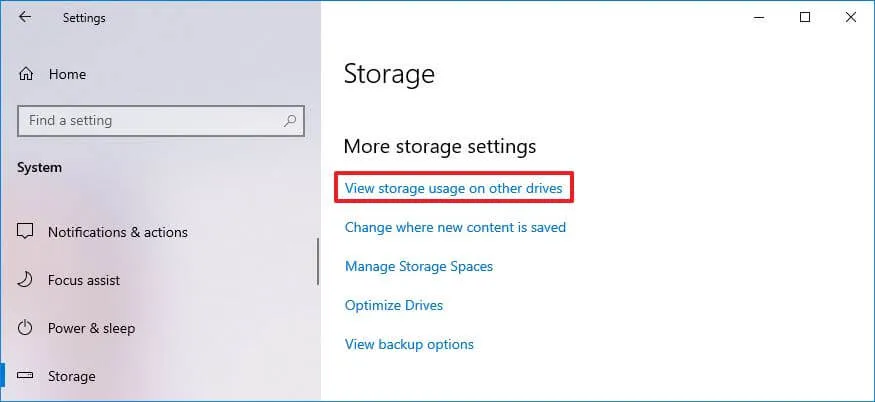
-
Seleziona l’unità per visualizzare l’utilizzo dello spazio di archiviazione se disponi di più dischi rigidi.
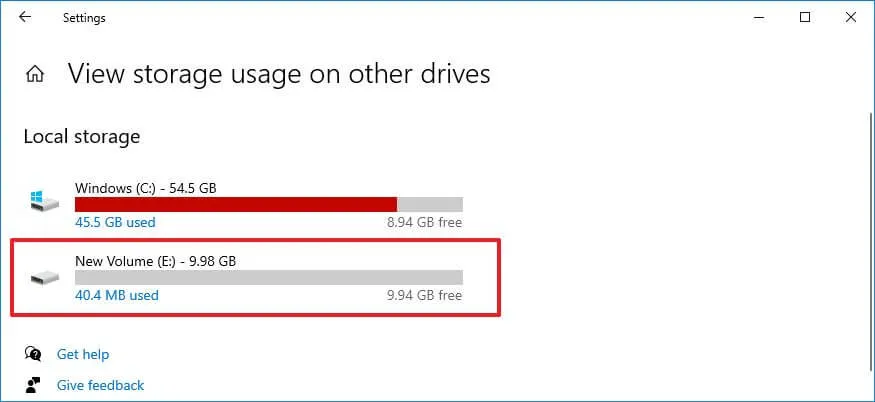
-
Visualizza l’utilizzo dello spazio di archiviazione per l’altra unità.
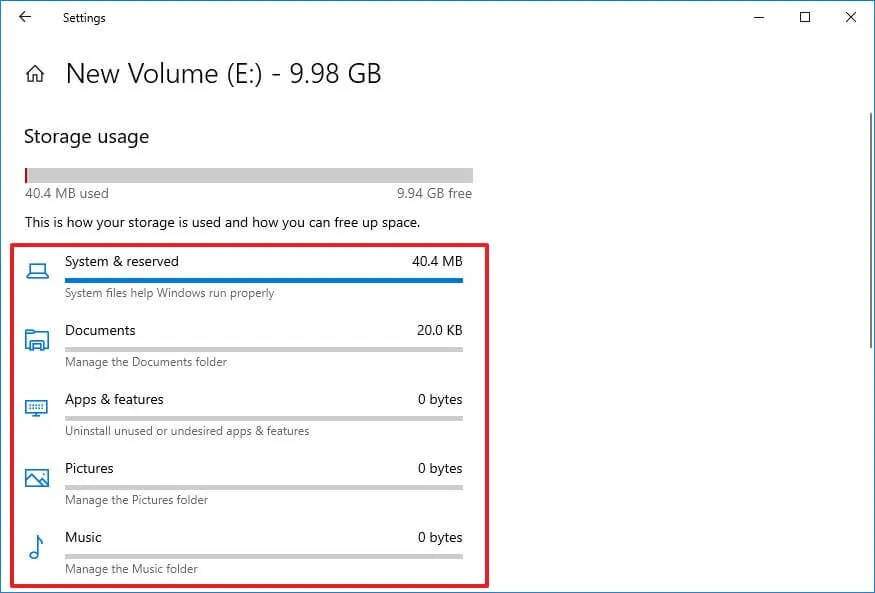
Una volta completati i passaggi, capirai quali file occupano la maggior parte dello spazio sul tuo dispositivo.
Scopri quali file occupano spazio su Windows 10 (versioni precedenti)
Per visualizzare l’utilizzo dello spazio su disco in Windows 10 1809 (o versioni precedenti), utilizzare questi passaggi:
-
Apri Impostazioni .
-
Fare clic su Sistema .
-
Fare clic su Archiviazione .
-
Nella sezione “Memoria locale”, fai clic sull’unità per visualizzare l’utilizzo della memoria.

-
Mentre sei in “Utilizzo dello spazio di archiviazione”, puoi vedere cosa sta occupando spazio sul disco rigido. Inoltre, puoi fare clic su ciascun elemento per ottenere maggiori dettagli e intraprendere ulteriori azioni.
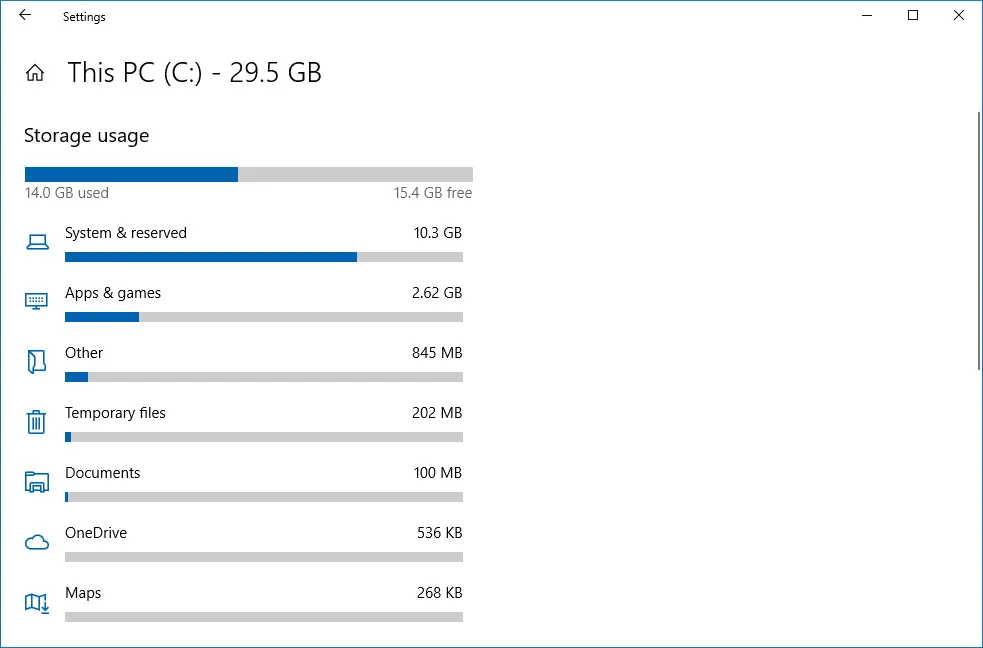
Ad esempio, se noti che alcune app occupano la maggior parte dello spazio, puoi fare clic sulla voce “App e giochi” per vedere e disinstallare le app che non ti servono più.
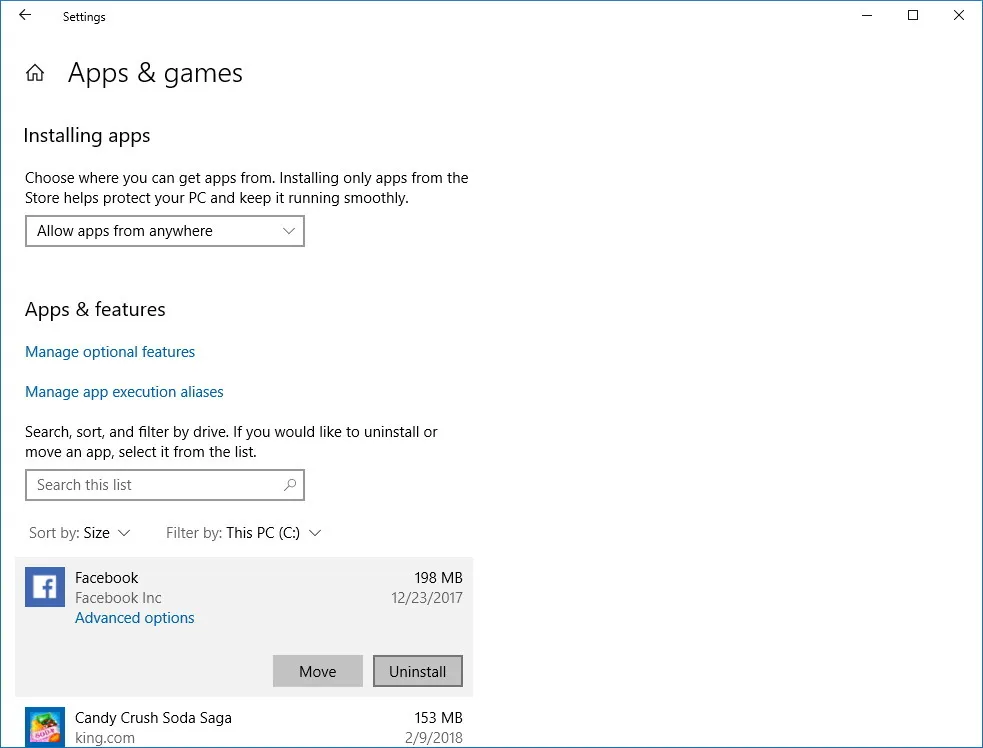
Se i file temporanei sono gli elementi che consumano la maggior parte del tuo spazio di archiviazione, puoi utilizzare questa guida per liberare spazio rapidamente .
L’utilizzo dello spazio di archiviazione offre una panoramica di tutto ciò che è archiviato sull’unità, inclusi file di sistema, app, giochi, file temporanei e quelli archiviati in Documenti, OneDrive, Immagini, Musica, Video e file di altri account se condividi il dispositivo con altri utenti.
In alternativa, puoi anche utilizzare strumenti di terze parti, come WinDirStat , per vedere quali file riempiono il disco rigido per agire di conseguenza.



Lascia un commento